Il recente aggiornamento di One UI 8 ha riaperto la possibilità di utilizzare Samsung DeX sui computer, sebbene sia necessario un software di terze parti per questa funzionalità. In precedenza, Samsung aveva interrotto il supporto per l’applicazione “DeX for PC”, lasciando gli utenti senza un’interfaccia desktop dedicata sui loro dispositivi.
novità di one ui 8 e samsung dex
Con l’uscita di One UI 8, è ora possibile sfruttare DeX su PC attraverso uno strumento open-source chiamato scrcpy. Questa nuova versione permette di visualizzare DeX su un display virtuale, consentendo una completa esperienza desktop direttamente dal dispositivo Galaxy.
interruzione del supporto per deX for pc
In passato, l’app “DeX for PC” era disponibile sia per macOS che per Windows e permetteva agli utenti di accedere facilmente alle app e ai file del proprio dispositivo Galaxy tramite una finestra separata sul computer. Con il rilascio di One UI 7, Samsung ha cessato il supporto per questa applicazione, orientando gli utenti verso il servizio Phone Link di Microsoft. Sebbene Phone Link offra alcune funzionalità utili come la mirroring dello schermo e delle app del telefono, non includeva l’interfaccia desktop dedicata che molti utenti preferivano.
utilizzo della nuova versione di dex
La nuova implementazione in One UI 8 sostituisce la versione classica con una basata sulla modalità Desktop nativa di Android. Questo cambiamento consente a DeX di funzionare su qualsiasi display virtuale, facilitando così l’uso su sistemi operativi diversi come macOS, Windows o Linux.
funzionalità offerte da scrcpy
L’utilizzo del tool scrcpy permette non solo di visualizzare ma anche di controllare completamente l’interfaccia DeX tramite tastiera e mouse. Inoltre, è possibile condividere il clipboard e catturare audio durante l’utilizzo.
requisiti per l’uso
- Dispositivi Galaxy compatibili con One UI 8 o versioni successive.
- Sistema operativo: macOS, Windows o Linux.
- Apertura dello strumento scrcpy con i parametri desiderati (esempio: scrcpy –new-display=1920×1080/284). Sostituire ‘1920×1080/284’ con le impostazioni desiderate riguardanti risoluzione e densità dello schermo.
A questo punto si evidenzia che questa metodologia non è applicabile ai telefoni Pixel poiché la modalità Desktop attiva solo quando è collegato un display esterno fisico.

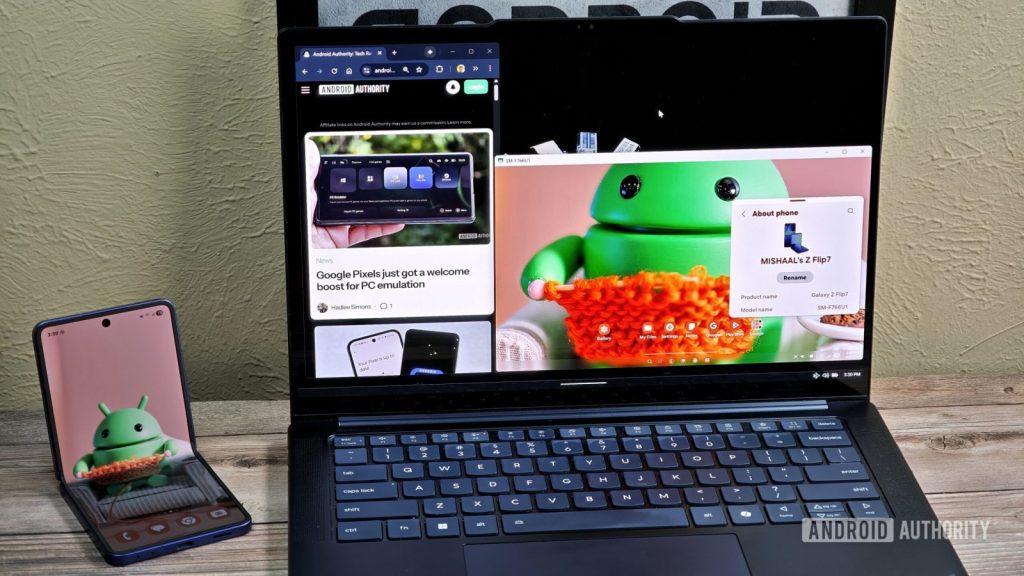
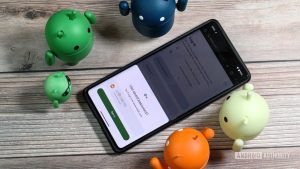






Lascia un commento